
Chuột không dây có thể giúp bàn làm việc của bạn gọn gàng hơn, nhưng chỉ chuột không dây tốt nhất 2021 mới mang đến sự tiện lợi, chính xác và cho cảm giác thoải mái khi cầm trên tay giúp bạn chơi game hoặc làm việc hiệu quả hơn.
Những game thủ yêu cầu một chuột không dây có kết nối ổn định, không có hiện tượng giật lag. Trong công việc, bạn có thể muốn điều khiển nhiều máy tính hoặc kết nối Bluetooth và nhiều người thích một số nút có thể lập trình được hoặc pin lâu.
Xem thêm: TOP Bàn phím không dây tốt nhất cho hầu hết nhu cầu của bạn năm 2021
Chuột không dây tốt nhất 2021
- 1. Logitech MX Master 3
- 2. Razer DeathAdder V2 Pro
- 3. Logitech G Pro X Superlight
- 4. MSI Clutch GM41 Lightweight Wireless
- 5. Razer Basilisk Ultimate
- 7. Redragon M686 Vampire Elite
- 8. Razer Naga Pro
- 9. Logitech MX Vertical
- 10. Logitech G Pro Wireless
1. Logitech MX Master 3

Thông số kỹ thuật
Cảm biến: Logitech Darkfield | Kết nối: USB loại A dongle, Bluetooth LE hoặc có dây | Pin: Có thể sạc lại qua USB-C | Trọng lượng: 141g | Kích thước:124,97 x 84,33 x 51,05 mm
Điểm cộng
- +Bánh xe cuộn nhanh, mượt mà, yên tĩnh
- +Chia sẻ tệp, văn bản và hình ảnh trên tối đa ba PC
Điểm trừ
- -Tùy chỉnh DPI không chính xác
- -Không có nơi cất bộ thu USB
Logitech MX Master 3 là chuột không dây tốt nhất dành cho bạn. Nó không được sản xuất để chơi game, nhưng cảm biến của nó lên tới 4.000 CPI, một con số ấn tượng đối với một con chuột dành cho công việc. Bạn cũng nhận được khả năng tùy chỉnh cho sáu nút của nó, bao gồm hai bánh xe cuộn, tùy chỉnh chúng làm những việc khác nhau trong các ứng dụng cụ thể.
Logitech MX Master 3 gây ấn tượng với bánh xe sáng tạo và khả năng điều khiển tới 3 PC cùng lúc, bao gồm truyền tệp, văn bản và hình ảnh. Nó không có dây, cung cấp tùy chọn kết nối dongle hoặc Bluetooth. Bạn cũng có được thiết kế nâng cao giúp tay cái và các ngón tay của bạn nghỉ ngơi thoải mái.
Cảm biến Darkfield hoạt động trên hầu hết mọi bề mặt, bạn có thể sử dụng nó để làm việc trên bàn làm việc, trên đi văng hoặc bất cứ nơi nào trong khoảng thời gian lên đến 70 ngày theo Logitech.
Đối với công việc, tôi hầu như không thể tách rời con chuột này kể từ khi bắt đầu sử dụng nó vào năm ngoái. Hiện tại nó có sẵn với màu xám nhạt và tương thích với người dùng Apple với phiên bản Logitech MX Master 3 dành cho Mac được điều chỉnh để hoạt động với các ứng dụng macOS và iPadOS.
2. Razer DeathAdder V2 Pro

Thông số kỹ thuật
Cảm biến: Razer Focus+ | Kết nối: USB-A dongle, Bluetooth hoặc có dây | Pin: Có thể sạc lại qua MicroUSB | Trọng lượng: 87,88g | Kích thước : 127 x 61,47 x 42,67 mm
Điểm cộng
- +Hiệu suất cao
- +Kết nối không dây và có dây mạnh mẽ
Điểm trừ
- -Giá đắt
- -Những con chuột khác có thể tốt hơn với các bàn tay nhỏ
Razer DeathAdder V2 Pro là chuột không dây tốt nhất để chơi game, nó đã chứng minh giá trị của nó so với các chuột chơi game không dây cao cấp khác đã được thử nghiệm. Con chuột này có thiết kế thuận tay phải của dòng Razer DeathAdder V2 có dây và dòng DeathAdder nói chung. Hình dạng này rất thoải mái khi sử dụng trong thời gian dài, đặc biệt là đối với những game thủ có bàn tay lớn.
Về hiệu năng, DeathAdder V2 Pro có cảm biến quang học tiên tiến nhất của hãng. Nó độ nhạy lên tới 20.000 CPI, cao ngay cả đối với một con chuột chơi game. Cảm biến cũng có tốc độ tối đa 650 IPS và có thể xử lý gia tốc lên đến 50G. Trên cả cài đặt CPI thấp và cao, DeathAdder V2 Pro đã chứng tỏ là một đồng minh đáng tin cậy với các game thủ.
Kết nối không phải là vấn đề với chuột không dây này, nó hoạt động ổn định như phiên bản có dây của nó. Razer tuyên bố thời lượng pin lên đến 120 giờ nếu bạn tắt đèn led RGB dưới lòng bàn tay. Chuột thử nghiệm của chúng tôi kéo dài 62 giờ với RGB trước khi chúng tôi cần sạc.
3. Logitech G Pro X Superlight
Thông số kỹ thuật
Cảm biến: Logitech HERO 25K | Kết nối: USB Type-A dongle hoặc có dây | Pin: Có thể sạc lại qua MicroUSB | Trọng lượng: 60g | Kích thước: 125 x 63,5 x 40mm
Điểm cộng
- +Rất nhẹ
- +Đi kèm với chân bổ sung và băng keo
Điểm trừ
- -Chỉ phù hợp với người thuận tay phải
- -Bánh xe cuộn đôi khi cảm thấy khó khăn
Logitech G Pro X Superlight là bản cập nhật cho Logitech G Pro Wireless vốn đã xuất sắc cũng có trên trang này. Tuy nhiên, G Pro X Superlight trở thành chuột không dây tốt nhất cho các tựa game FPS vì nó có trọng lượng nhẹ đáng kinh ngạc chỉ 60g, nó nhẹ hơn một chút so với Glorious Model D có dây. Đây là một thành tích đáng kể.
G Pro X Superlight tỏ ra tuyệt vời cho các trò chơi tốc độ cao, do không có dây, diện tích chân PTFE mở rộng và dễ dàng di chuyển. Nó cũng tự hào có hình dạng giống như G Pro Wireless, tiện dụng cho những người thuận tay phải. Tuy nhiên, G Pro Wireless cho phép bạn hoán đổi vị trí của các nút bên cạnh, trong khi các nút trên G Pro X Superlight cố định bên trái. Điều này làm cho G Pro Wireless trở thành một lựa chọn tốt hơn cho những người thuận tay trái.
Với một cảm biến cao cấp 25.600 CPI, xử lý tốc độ 400 IPS và gia tốc 40G, Logitech đã cố gắng tạo ra một con chuột tự hào về thông số kỹ thuật và cao cấp nhưng không có dây.
4. MSI Clutch GM41 Lightweight Wireless

Thông số kỹ thuật
Cảm biến: PixArt PAW-3370 | Kết nối: USB Type-A dongle, cáp USB Type-A | Pin: Có thể sạc lại qua đế sạc không dây hoặc MicroUSB | Trọng lượng: 74g | Kích thước : 130,1 x 67 x 38,3mm
Điểm cộng
- +Đế sạc không dây đi kèm
- +Sự thoải mái tuyệt vời trong thời gian dài
Điểm trừ
- -Đế sạc hơi lung lay
- -Tùy chọn RGB hạn chế
MSI Clutch GM41 Lightweight Wireless đưa chuột không dây tiến thêm một bước nữa bằng cách bổ sung tính năng sạc không dây qua đế sạc đi kèm. Chỉ cần gắn vào đế, bạn có thể sạc nó theo cách tương tự như sạc điện thoại thông minh.
Mặc dù một số chuột sạc không dây có thể sạc trên bàn di chuột, nhưng những tấm lót chuột đó thường có giá không hề rẻ. Bệ sạc không dây nhẹ GM41 mỏng manh hơn so với các sản phẩm tương tự, chẳng hạn như Razer Basilisk Ultimate trên trang này, nhưng nó hoàn thành công việc sạc đầy chuột MSI trong 90 phút cho tối đa 80 giờ sử dụng.
MSI cũng bán kèm một cáp bện nếu bạn muốn sạc hoặc sử dụng GM41 Lightweight Wireless theo cách cũ. Chuột này cũng có các tính năng bổ sung cho chơi game, chẳng hạn như chân PTFE giúp chuột lướt êm và một cảm biến cho phép bạn đặt độ nhạy cao tới 20.000 CPI. Bạn cũng nhận được 5 nút có thể tùy chỉnh, nhưng đèn RGB duy nhất bị giới hạn trong các mầu có sẵn.
Tuy nhiên, GM41 Lightweight Wireless mang lại nhiều tính năng phù hợp với mức giá và quan trọng nhất là có thiết kế thoải mái cho phép chúng tôi chơi game lâu hơn bình thường.
5. Razer Basilisk Ultimate

Thông số kỹ thuật
Cảm biến: Razer Focus + Optical | Kết nối: USB Type-A dongle hoặc có dây | Pin: Có thể sạc lại qua MicroUSB | Trọng lượng: 107,16g | Kích thước: 129,79 x 59,94 x 41,91 mm
Điểm cộng
- +Cảm biến đáng kinh ngạc
- +Tuổi thọ pin dài và sạc nhanh
Điểm trừ
- -Đắt tiền
- -Công tắc quang học thiếu cảm giác cơ học
Chuột không dây Razer Basilisk Ultimate có thông số kỹ thuật cao cấp, độ nhạy 20.000 CPI, 650 IPS (inch/giây) và gia tốc 50G. Bạn cũng nhận được 11 nút có thể tùy chỉnh và đèn RGB lấp lánh. Công nghệ dongle không dây HyperSpeed của Razer đã được chứng minh là có thể so sánh với kết nối có dây trong quá trình thử nghiệm của chúng tôi.
Về thời lượng pin, Basilisk Ultimate kéo dài khoảng 20 giờ khi sử dụng cường độ cao và bật tất cả đèn RGB. Nếu chúng tôi tắt đèn, Razer tuyên bố thời gian chơi game lên đến 100 giờ. Tuy nhiên nó sử dụng cổng sạc MicroUSB, vì vậy nó không nhanh bằng cổng USB-C.
Mặc dù chúng tôi thích các công tắc quang học trong một số bàn phím Razer, nhưng chúng không tuyệt vời để chơi game. Tuy nhiên bạn sẽ nhận được một số bù đắp khác, chẳng hạn như con lăn di chuyển mượt mà và phản hồi xúc giác.
6. Logitech G502 Lightspeed

Thông số kỹ thuật
Cảm biến: Logitech HERO 16K | Kết nối: USB Type-A dongle hoặc có dây | Pin: Sạc không dây qua bàn di chuột Powerplay của Logitech hoặc có thể sạc lại qua MicroUSB | Trọng lượng: 113,97-130,12g | Kích thước :132,08 x 74,93 x 39,88mm
Điểm cộng
- +Thiết kế tuyệt vời
- +Khả năng sạc không dây
Điểm trừ
- -Sạc không dây cản trở việc điều chỉnh trọng lượng
- -Đắt tiền
Logitech G502 Lightspeed mang đến một loạt các tính năng mà bạn có thể chưa biết trong một con chuột chơi game, khiến nó trở thành con chuột không dây tốt nhất cho những game thủ sẵn sàng chi trả.
Nó khá giống với G502 Proteus Spectrum phổ biến nhưng không dây và có bánh xe cuộn cao su thay vì kim loại.
Đầu tiên, trọng lượng của G502 Lightspeed có thể điều chỉnh được, cho phép thêm tối đa 16g trọng lượng thông qua hai quả nặng 4g và bốn quả nặng 2g. Nó cũng hỗ trợ sạc không dây nếu bạn mua thảm sạc không dây Logitech Powerplay và cắm nó vào cổng USB-A.
Thật không may, tấm lót của Logitech chỉ sạc một số chuột Logitech nhất định chứ không phải điện thoại thông minh, như tấm lót chuột sạc Qi. Ngoài ra, nếu bạn sử dụng tấm lót Powerplay, bạn sẽ không thể sử dụng các quả nặng tùy chọn của chuột.
Nó có 11 nút có thể lập trình và cảm biến HERO 16K của Logitech có tốc độ lên tới 16.000 CPI hoặc 25.600 thông qua phần mềm, có thể xử lý hơn 400 IPS và gia tốc 40G. Nếu bạn quyết định không chọn miếng lót chuột sạc đắt tiền của Logitech, bạn có thể sử dụng tối đa 48 giờ với ánh sáng RGB mặc định và 60 giờ nếu tắt.
7. Redragon M686 Vampire Elite

Thông số kỹ thuật
Cảm biến: PixArt PMW3335 | Kết nối: USB Type-A dongle hoặc có dây | Pin: Có thể sạc lại qua USB-C | Trọng lượng: 123,89g | Kích thước: 123,95 x 91,95 x 42,42 mm
Điểm cộng
- +Các rãnh độc đáo cho ngón đeo nhẫn, ngón út
- +Sạc USB-C
- +8 nút có thể lập trình
- +Bộ tính năng tuyệt vời so với mức giá
Điểm trừ
- -Bánh xe cuộn không chính xác
- -Hiển thị pin không chính xác
- -Các nút bên được lập trình hơi lạ
Bạn có thể chưa từng nghe nói về Redragon trước đây, nhưng công ty Trung Quốc này mang đến M686 Vampire Elite được hoàn thiện tốt, nó có giá cả phải chăng nhưng mang nhiều đặc điểm của một con chuột chơi game không dây cao cấp.
Nó 8 nút bạn có thể lập trình, bao gồm cả với macro và sạc nhanh USB-C (Redragon tuyên bố chỉ mất 5,5 giờ để sạc đầy) thông qua cáp bện đi kèm với nó. Nếu bạn là một game thủ đang muốn tiết kiệm ngân sách, đây có thể là con chuột không dây tốt nhất dành cho bạn.
Redragon thiết kế các đường rãnh để người dùng đặt ngón tay đeo nhẫn và ngón út của họ cho cảm giác chắc chắn, nhiều con chuột bỏ qua những chi tiết đó. Thiết kế này của M686 phù hợp với những người có bàn tay lớn.
Nó thiết kế khá đẹp nhưng có vẻ hơi thiếu cảm giác phản hồi, đặc biệt là nút nhấp chuột trái và phải. Trong khi đó, con lăn di chuyển lướt khá mượt mà nhưng có hiện tượng rung lắc nhẹ, khiến việc cuộn chính xác trở nên khó khăn. Bạn sẽ không có được cảm giác phản hồi từ các nút nhấp chuột trái và phải mà chuột chơi game không dây đắt tiền hơn cung cấp.
Cảm biến PixArt PMW3335 của M686 lên tới 16.000 CPI, 450 IPS và 40G. Những thông số kỹ thuật đó tương đương với những con chuột đắt tiền hơn. Tôi chưa bao giờ bị lag hay trễ trong vài tuần sử dụng nó, kể cả khi ghép nối nó với bàn phím không dây.
Thật không may, phần mềm của Redragon cho M686 gần như là cố định ba nút bên cạnh được lập trình để Alt, Ctrl và Shift. RGB cũng bị giới hạn ở hiệu ứng cầu vồng, một màu động hoặc một màu tĩnh (có bộ chọn màu và khả năng nhập các giá trị đỏ, lục và lam).
Redragon tuyên bố thời lượng pin lên đến 45 giờ với Chế độ Eco, giới hạn bật đèn RGB chỉ trong bánh xe cuộn. Phần mềm hiển thị thời lượng pin, nhưng có vẻ không chính xác, ngay cả khi đã sạc đầy pin phần mềm vẫn hiển thị 90%. Sau khoảng 11 giờ sử dụng chuột ở chế độ RGB được đặt ở độ sáng và tốc độ tối đa, ứng dụng cho biết vẫn còn 70% pin.
8. Razer Naga Pro

Thông số kỹ thuật
Cảm biến: Razer Focus + Cảm biến quang học | Kết nối: USB loại A dongle, Bluetooth hoặc có dây | Pin: Có thể sạc lại qua MicroUSB | Trọng lượng: 116,8g | Kích thước: 119,13 x 74,42 x 42,93mm
Điểm cộng
- +Mặt bên có thể hoán đổi
- +Tùy chỉnh thông số chơi game dễ dàng
Điểm trừ
- -Bố cục 12 nút thiếu sự khác biệt giữa các phím
- -Đắt tiền
Chuột Razer Naga mới nhất cũng tuyệt vời như Razer Naga Trinity, con chuột yêu thích của chúng tôi, nhưng cắt bỏ dây dợ và tăng thông số cảm biến.
Nó có một mức giá không hề nhỏ, nhưng đổi lại bạn sẽ có được một con chuột đa năng, độc đáo có thể chuyển từ tùy chọn 12 nút bên cạnh sang sáu hoặc hai nút trong tích tắc. Nếu bạn cần nhiều nút và đủ khả năng chi trả, Naga Pro có thể là chuột không dây tốt nhất dành cho bạn.
Lợi thế lớn nhất của Razer Naga Pro so với chuột không dây rẻ hơn, chẳng hạn như Logitech G604 Lightspeed, là tùy chọn 12 nút của nó. Chúng tôi ước các nút được thiết kế khác nhau để xác định các nút dễ dàng hơn. Nhưng kết hợp với phần mềm mạnh mẽ của Razer, chúng tôi có được hiệu suất tuyệt vời với các trò chơi.
Trong quá trình thử nghiệm của chúng tôi với Naga Pro, nó tiêu hao khoảng 3% pin mỗi giờ. Razer tuyên bố thời lượng lên đến 100 giờ với kết nối dongle không bật RGB và lên đến 150 giờ trong cùng điều kiện nhưng sử dụng kết nối Bluetooth.
9. Logitech MX Vertical
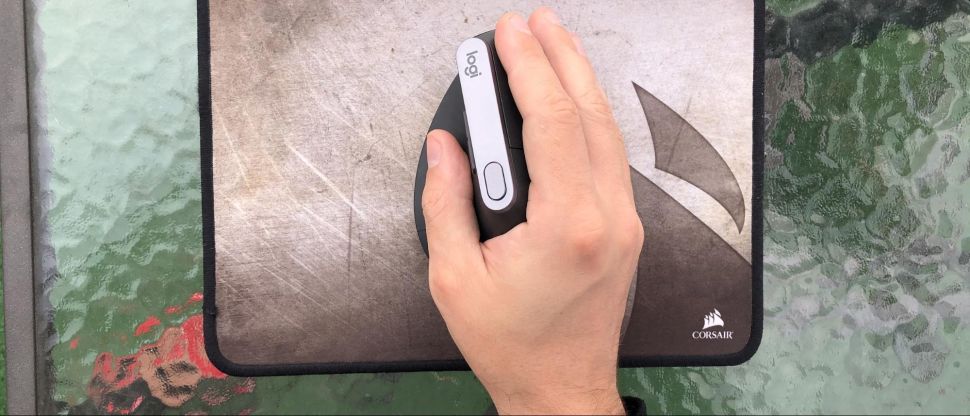
Thông số kỹ thuật
Cảm biến: Không được tiết lộ | Kết nối: USB Type-A dongle hoặc Bluetooth LE | Pin: Có thể sạc lại qua USB-C | Trọng lượng: 116,8g | Kích thước: 119,13 x 74,42 x 42,93mm
Điểm cộng
- +Khung cao su thoải mái, cao cấp
- +Kiểm soát và chia sẻ dữ liệu trên tối đa 3 PC
- +4 nút lập trình được
Điểm trừ
- -Mất một thời gian để làm quen
- -Không có USB dongle (đuôi chuột usb)
- -Đắt tiền
Logitech MX Vertical không dành cho tất cả mọi người. Chuột dọc có nghĩa là sẽ thoải mái hơn cho cánh tay và cổ tay của bạn, vì chúng không buộc bạn phải xoay vào các vị trí không tự nhiên. Nhưng hình dạng kỳ lạ và phương pháp điều khiển chuột khác biệt này sẽ cần thời gian để bạn làm quen. Tôi đã mất khoảng một tuần để có thể sử dụng bình thường MX Vertical.
Nếu bạn không vấn đề gì với thời gian làm quen ban đầu, Logitech MX Vertical là tiêu chuẩn vàng. Được dựng ở một góc 57 độ, bàn tay đặt ở tư thế bắt tay và khi tôi đã quen với nó, ngón tay cái của tôi cảm thấy thoải mái khi sử dụng, trong khi phần đế lấp đầy lòng bàn tay của tôi tạo sự chắc chắn.
Toàn bộ phần khung được bao phủ một loại cao su mềm với các đường dọc chạy qua tạo nên một lớp hoàn thiện rất giống với Logitech MX Master 3 ở trên. Bạn cũng nhận được một bánh xe cuộn cao su chính xác, nhưng mảnh mai với các điểm nhấn màu bạc trang nhã và một phím bấm, một nút điều chỉnh CPI ở trên cùng, cùng với hai nút bên. Tuy nhiên, các nút bên hông cao nên khó tiếp cận bằng ngón tay cái một cách tự nhiên, đặc biệt là nút chuyển tiếp.
MX Vertical đứng trên các đối thủ với tư cách là chuột công thái học không dây tốt nhất và nó không chỉ về hình dạng của nó. Đây cũng là một con chuột tiên tiến, cho phép bạn điều khiển tối đa ba máy tính (một nút ở mặt dưới dễ dàng chuyển từ mỗi PC được kết nối). Và, giống như MX Master 3, nó sử dụng Logitech Flow, có nghĩa là bạn có thể sử dụng chuột để chia sẻ tài liệu và hình ảnh, nếu bạn sử dụng dongle và phần mềm của Logitech. Đôi khi tôi bị trễ 1-2 giây khi chuyển từ PC sang PC, nhưng nếu không thì tính năng này hoạt động gần như lập tức.
Bạn cũng có thể lập trình bốn nút của MX Vertical (bạn phải giữ chức năng nhấp chuột trái) với các cài đặt sẽ khởi chạy tùy thuộc vào ứng dụng. Tất nhiên, nó hoạt động trơn tru và ổn định. Tôi không gặp vấn đề gì khi sử dụng chuột với kết nối Bluetooth.
Logitech tuyên bố thời gian sử dụng lên đến ba giờ chỉ với 1 phút sạc và tổng thời lượng pin lên đến 4 tháng. Đáng tiếc phần mềm của chuột không hiển thị số chi tiết thời lượng pin. Nhưng sau 33 giờ sử dụng MX Vertical qua Bluetooth, hiển thị mức pin của chuột vẫn chưa giảm vạch nào.
10. Logitech G Pro Wireless

Thông số kỹ thuật
Cảm biến: Logitech HERO 16K | Kết nối: USB Type-A dongle hoặc có dây | Pin: Có thể sạc lại qua MicroUSB | Trọng lượng: 79,95g | Kích thước: 124,97 x 63,50 x 39,88mm
Điểm cộng
- +Thoải mái cho người thuận cả hai tay
- +Trọng lượng nhẹ
- +Các nút bên trái và bên phải có thể tháo rời
- +Có khả năng sạc không dây
- +5 cấu hình bộ nhớ tích hợp
Điểm trừ
- -Độ bền có thể cần xem xét
- -Nút nhấn của bánh xe cuộn nông
- -Đắt tiền
Logitech G Pro Wireless cao cấp sở hữu một trong những thiết kế thoải mái nhất hiện có. Nó dùng được cho cả hai tay với lớp vỏ nhựa mờ mềm mại dễ chịu sẽ làm hài lòng cả tay trái và tay phải trong nhiều giờ.
Lớp phủ này nhằm mục đích giúp bạn cầm nắm chắc hơn nó mỏng chỉ 1mm, tạo cảm giác dễ dàng điều khiển nhưng không rẻ tiền. Trọng lượng nhẹ kết hợp với phần chân PTFE vừa phải giúp nó di chuyển dễ dàng.
Cảm biến HERO 16K của Logitech có độ nhạy 16.000 CPI (hoặc 25.6000 thông qua phần mềm ), 450 IPS và 40G. Logitech cũng tuyên bố nó ngốn ít pin hơn so với các cảm biến như Pixart PMW3366. Nhà cung cấp cho biết con chuột có khả năng hoạt động đến 48 giờ khi bật đèn RGB và 60 giờ nếu không có đèn.
Các game thủ có thể sử dụng 5 cấu hình bộ nhớ tích hợp, giúp chuột không dây này dễ sử dụng hơn trên nhiều PC. Có 4-8 nút có thể lập trình (nhấp chuột trái và phải, 2 nút bên trái, 2 nút bên phải, bánh xe cuộn). Các cú nhấp chuột trái và phải khá nhẹ cùng với con lăn nhấn nông và mềm, ngoài ra chúng không có gì đặc biệt.
Tôi không gặp vấn đề gì trong thời gian sử dụng dongle 2.4 GHz Lightspeed của Logitech . Ngay cả khi có bàn phím Bluetooth và tai nghe 2,4 GHz được kết nối, G Pro Wireless vẫn duy trì tốc độ phản hồi 1ms được tuyên bố.
Mối quan tâm lớn nhất là độ bền. Chuột đắt tiền và được bảo hành hai năm; tuy nhiên, đồng nghiệp của tôi bắt đầu nhận thấy thỉnh thoảng có những cú nhấp đúp sau khoảng 2 năm sử dụng. Đây rõ ràng là một vấn đề mà những người khác cũng gặp phải. Logitech đã nói với tôi rằng họ đã biết và đang giải quyết vấn đề này.
11. Corsair Ironclaw RGB Wireless

Thông số kỹ thuật
Cảm biến: Pixart PMW3391 | Kết nối: USB loại A dongle, Bluetooth hoặc có dây | Pin: Có thể sạc lại qua MicroUSB | Trọng lượng:140,05g | Kích thước: 139,7 x 76,2 x 40,64mm
Điểm cộng
- +Thoải mái khi cầm nắm
- +Hiệu suất cảm biến mạnh mẽ
Điểm trừ
- -Nặng
- -Cảm giác không thoải mái khi sử dụng đầu ngón tay
Nếu bạn đang chơi game với bàn tay lớn và không muốn rườm rà với dây cáp, Corsair Ironclaw RGB là chuột không dây tốt nhất dành cho bạn (cũng có phiên bản có dây).
Nó được chứng minh là tuyệt vời để lấp đầy lòng bàn tay lớn. Tuy nhiên, kết hợp với trọng lượng và bố cục nút của nó không phải là sự kết hợp hoàn hảo cho các game thủ FPS hoặc người thích dùng đầu ngón tay và có móng tay dài.
Ironclaw RGB cung cấp năm nút có thể lập trình. Chúng tôi cũng thích khả năng chuyển đổi nhanh chóng giữa các cấu hình trò chơi khác nhau với nhiều cài đặt CPI. Cảm biến của chuột không dây này có độ nhạy CPI lớn lên đến 18.000, có tốc độ tối đa là 450 IPS và có thể xử lý 50G.
Thiết bị Slipstream của Corsair đủ tin cậy cho các game thủ thông thường. Nhà cung cấp tuyên bố thời lượng pin lên đến 16 giờ khi bật RGB hoặc 24 giờ khi tắt. Thời gian đó tăng tương ứng lên 30 và 50 giờ với kết nối Bluetooth
Cách lựa chọn chuột không dây tốt nhất
Hình dạng và sự thoải mái: Hình dạng và thiết kế của một con chuột đóng vai trò lớn vơi mức độ hiệu quả của nó. Chuột không dây tốt nhất mang lại cảm giác tự nhiên cho tay bạn, không cho cảm giác một khối nhựa thô ráp, rẻ tiền cản trở việc chơi game hoặc công việc của bạn.
Bluetooth hoặc USB dongle (đuôi chuột USB)? Một số chuột không dây tốt nhất cung cấp tùy chọn kết nối qua Bluetooth hoặc qua dongle USB Type-A 2,4 GHz. Tuy nhiên, có những con chuột không dây khác sẽ cho bạn nhiều lựa chọn hơn.
Nếu bạn chỉ sử dụng máy tính của mình với một PC, hãy xem xét chuột kết nối qua bộ thu USB-A đặc biệt nếu bạn đang chơi game. Nếu đó là một thương hiệu có uy tín, bạn có thể có được kết nối đáng tin cậy, không bị lag bằng cách này. Một số tích hợp cả bộ nhớ trên USB Dongle.
Trong khi đó, kết nối Bluetooth cho phép bạn dễ dàng kết nối với nhiều PC hoặc thậm chí cả máy tính bảng và các thiết bị khác. Bạn cũng có thể nhận được thời lượng pin tốt hơn so với kết nối dongle. Thêm vào đó, ngày nay có nhiều máy tính để bàn và hầu hết các máy tính xách tay có Bluetooth.
Sạc USB hay pin AAA? Chuột sạc được thường có giá cao hơn, nhưng bạn sẽ không bao giờ phải mua pin. Nếu chuột sạc qua cổng USB-C, nó sẽ sạc nhanh hơn các tùy chọn khác và sử dụng loại cáp đang phổ biến.
Chuột chạy bằng pin AA hoặc AAA thường rẻ hơn so với các đối thủ có thể sạc lại được và pin cũng dễ kiếm.
Nguồn: Biên tập thietbiketnoi.com
Bình luận chủ đề này:
Facebook: https://www.facebook.com/vuionlinevn/posts/4300556166718122









